Ihre Facebook-Profil- und Cover-Fotos sind das, woran Hunderte oder vielleicht Tausende von Menschen Sie erkennen. Diese Fotos machen den ersten Eindruck, wenn jemand auf Facebook nach Ihnen sucht oder wenn Sie eine Freundschaftsanfrage senden. Facebook hat bestimmte Richtlinien für die Größe dieser Fotos. Um also den besten ersten Eindruck zu hinterlassen, ist es wichtig zu wissen, wie Sie die Größe Ihrer Fotos anpassen und sie für diese Plattform optimieren können.
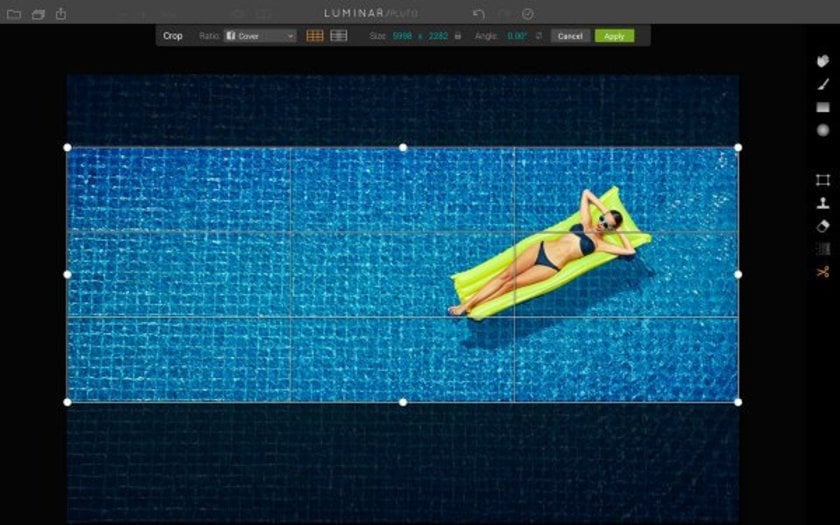
Warum Sie die Größe von Profilfotos für Facebook anpassen sollten
Facebook hat Standards für Profilbilder festgelegt. Wenn Sie ein Foto als Profilbild auf Facebook hochladen, schneidet die Website es automatisch zu, damit es in den verfügbaren Platz passt. Das ist zwar praktisch, aber der Zuschnitt ist nicht immer akkurat und kann zu einem ungewöhnlichen Bildausschnitt führen. Denken Sie daran, dass ein Profilfoto das ist, was Sie anderen Menschen vorstellt, also wollen Sie, dass es gut aussieht. Daher sollten Sie Fotos für Ihr Facebook-Profil vor dem Hochladen in der Größe anpassen.
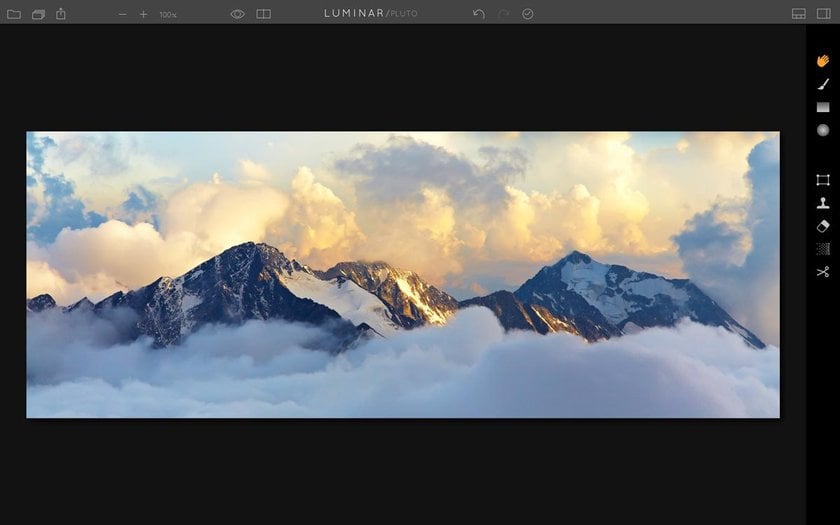
Bevor wir die Möglichkeiten zur Größenanpassung von Fotos für Facebook besprechen, sollten Sie wissen, dass die Größen von Facebook-Cover- und Profilbildern 851×315 Pixel bzw. 170×170 Pixel betragen.
Wie Sie die Größe von Fotos für Facebook-Cover- und Profilbilder ändern
Nun, da Sie verstehen, warum es wichtig ist, die Größe Ihrer Fotos für Facebook-Cover- und Profilbilder zu ändern, lassen Sie uns einen Blick auf einige einfache Möglichkeiten werfen, dies zu tun:
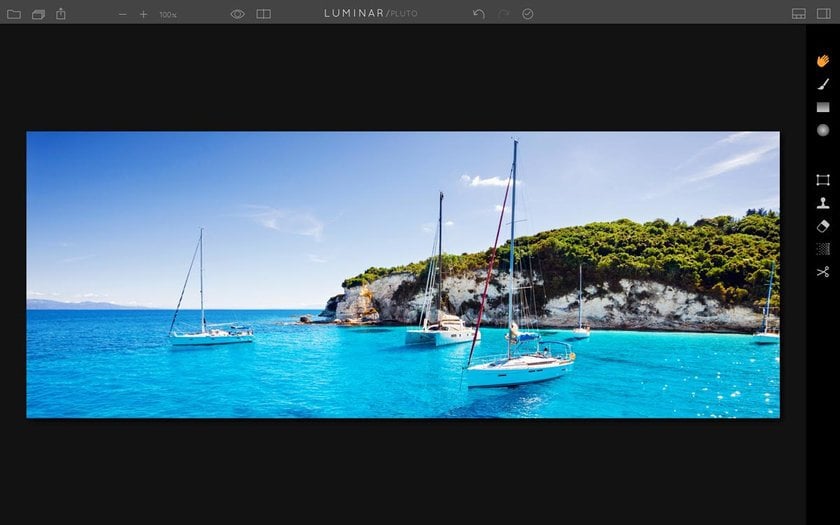
1.Online-Lösungen verwenden
Wenn Sie normalerweise keine Fotos bearbeiten, können Sie ein Online-Tool verwenden, um die Größe Ihres Bildes an die Richtlinien für das Facebook-Cover- oder Profilfoto anzupassen. Es gibt eine ganze Reihe von Online-Tools zur Größenanpassung von Facebook-Titelbildern, die Ihnen dabei helfen, aber wir empfehlen PicMonkey oder Canva.
Um die Größe eines Fotos mit PicMonkey zu ändern, gehen Sie einfach auf die Website und folgen Sie diesen Schritten:
- Laden Sie das Foto hoch, dessen Größe Sie ändern möchten.
- Wählen Sie auf der Registerkarte „Grundlegende Bearbeitungen“ die Option „Zuschneiden“.
- Wählen Sie aus dem Dropdown-Menü eine der voreingestellten Maße aus oder geben Sie die Maße selbst ein, wenn Sie die Maße für ein Facebook-Cover oder ein Profilfoto nicht finden können.
- Wenn Sie den Zuschnitt von horizontal auf vertikal ändern möchten, verwenden Sie einfach die Schaltfläche „Zuschnitt drehen“.
Wenn Sie PicMonkey nicht mögen, können Sie stattdessen Canva verwenden, um Ihre ganz eigenen Cover-Fotos zu gestalten:
- Nach der Anmeldung bei Canva werden Ihnen viele verschiedene voreingestellte Größen angezeigt. Wählen Sie die Voreinstellung für Facebook-Coverfotos.
- Sie werden zum Editor weitergeleitet, wo Sie eine große Anzahl von Vorlagen sehen, die Sie nach Herzenslust bearbeiten können.
2.Desktop-Lösungen verwenden
Wenn Sie bereits eine Fotobearbeitungssoftware haben oder bereit sind, Software herunterzuladen, um die Größe von Fotos für Facebook zu ändern, dann sind Photoshop und Luminar die besten Optionen.
Von den beiden ist Luminar bei weitem am einfachsten, da es mit einer schlanken Oberfläche und einfachen Bedienelementen ausgestattet ist, die Sie nicht erst wochenlang erlernen müssen. Luminar ist nicht nur eine schnelle und einfache Möglichkeit, Bilder zu bearbeiten, es hat sich auch als leistungsstarker RAW-Konverter etabliert. Aus diesem Grund könnte Luminar das einzige Fotobearbeitungsprogramm sein, das alle Ihre Anforderungen erfüllt, egal ob Sie erstaunliche Fotos aus RAW-Dateien erstellen, Collagen gestalten oder etwas anderes tun wollen.
So ändern Sie die Größe eines Fotos für Facebook mit Luminar:
- Öffnen Sie das Bild, das Sie zu Ihrem Profil- oder Cover-Foto machen möchten.
- Gehen Sie in den Zuschneidemodus, indem Sie die Taste C auf Ihrer Tastatur drücken.
- In der oberen Leiste werden nun die verschiedenen Optionen angezeigt, die mit dem Zuschneidemodus verbunden sind.
- Klicken Sie auf das Menü „Verhältnis“ und wählen Sie die Option „Facebook-Cover“.
- Wenn Sie das Foto innerhalb des Zuschneidebereichs einrahmen möchten, klicken Sie einfach auf das Foto und ziehen es wie gewünscht.
- Drücken Sie die Eingabetaste und Sie haben ein perfektes Facebook-Cover-Foto!
Und wissen Sie, was das Beste daran ist, Luminar auszuprobieren? Sie können eine kostenlose Testversion herunterladen und ausprobieren, bevor Sie Geld ausgeben.


Luminar 4 Ihre Fotografie. Erhöht.
Ersetzen Sie den Himmel in Ihren Fotos, sofort! Verstärken Sie Details mit AI Structure. Entdecken Sie weitere erstaunliche Werkzeuge im neuen Luminar 4.
- AI Sky Replacement
- AI Structure
- 60+ cutting edge features
- Instant Looks
- Und mehr
Wenn Sie bereits Photoshop auf Ihrem System haben, dann können Sie diesen Schritten folgen, um die Größe Ihrer Fotos für Facebook-Cover oder Profilbilder zu ändern:
- Klicken Sie auf das Zuschneiden-Werkzeug.
- Benutzen Sie die Steuerelemente an den Rändern des Zuschneiderahmens, um die Größe Ihres Bildes frei zu ändern, oder geben Sie eine bestimmte Größe in die obere Leiste ein.
- Drücken Sie anschließend die Eingabetaste oder klicken Sie außerhalb des Beschnittrahmens, um die Änderung vorzunehmen.
Was Sie tun sollten, bevor Sie einen Facebook Cover Photo Resizer verwenden
Bevor Sie die Größe eines Fotos für Facebook ändern, sollten Sie wissen, was ein gutes Cover Photo ausmacht. Diese Fotos sind besonders wichtig für Unternehmen und kreative Seiten. Wenn Sie Ihren Besuchern irgendeine Art von Dienstleistung anbieten, müssen Sie sie auf Ihre Inhalte aufmerksam machen. Wenn Sie zum Beispiel eine Facebook-Fotoseite haben, dann müssen Sie Ihre besten Fotos oben auf Ihrer Seite präsentieren. Eine großartige Möglichkeit, dies zu tun, ist, eine Collage Ihrer Bilder zu erstellen, damit die Leute auf einen Blick die verschiedenen Arten von Fotos sehen können, die Sie aufnehmen.
Sie sollten auch Ihre Titelbilder hin und wieder ändern, um den Leuten neue Inhalte zu präsentieren. Wenn Sie lange Zeit das gleiche Bild auf Ihrer Seite behalten, denken die Leute, dass Sie nicht sehr aktiv sind und vielleicht nicht das Beste sind, wenn es darum geht, schnellen Kundenservice zu bieten. Wie Sie sehen können, ist ein Facebook-Titelbild wichtiger, als die Leute normalerweise denken.
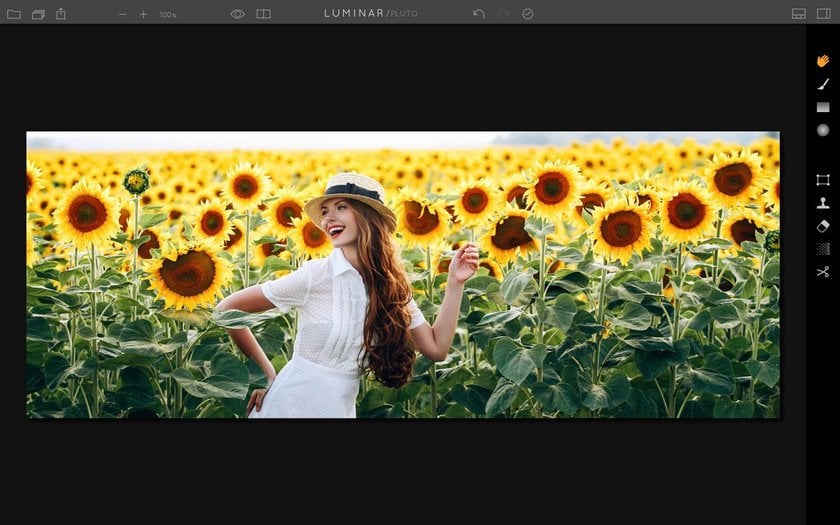
Abschließende Gedanken
Facebook wird im Allgemeinen als eine großartige Plattform für Menschen angesehen, um sich mit Familie und Freunden zu verbinden, und das ist es definitiv.
Aber es kann so viel mehr sein, wenn Sie es effektiv nutzen. Wir haben diesen Leitfaden zum Ändern der Größe eines Fotos für Facebook geschrieben, um Ihnen nicht nur zu helfen, Ihr Profil gut aussehen zu lassen, sondern auch, um Ihnen zu helfen, ein effizientes Geschäftsprofil zu erstellen.
Um eine erfolgreiche Unternehmensseite auf Facebook zu erstellen, müssen Sie regelmäßig posten, Inhalte teilen, die für Ihre Leser relevant sind, und die Größe Ihrer Fotos an die Facebook-Profilrichtlinien anpassen.
Wenn Sie bereit sind, Ihr Facebook-Profil aufzuladen, dann machen Sie den ersten Schritt und passen Sie die Größe Ihrer Fotos für Facebook an!